HBO Max en popüler akış hizmetleri 'tan biri olabilir (özellikle de Friends'i yayınlayan tek kanal olduğu için), ancak oldukça fazla sayıda hata ve kusuru da beraberinde getiriyor. En kötü hatalardan biri "Başlık Oynatılamıyor" hata kodudur, ancak iyi haber şu ki, bu hatayı kolayca düzeltebilir ve en sevdiğiniz programı birkaç dakika içinde izleyebilirsiniz.
Bu hatayla karşılaşırsanız birkaç sorun giderme adımı uygulayabilirsiniz. Bunlar en kolay çözümden en zor çözüme kadar aşağıda listelenmiştir. "HBO Max oyunu oynatamıyor" hatasını görüyorsanız bu çözümler yardımcı olabilir.
Farklı bir Başlık Oynatmayı Deneyin Veya Farklı Bir Tarayıcı Kullanın
Başka bir şey yapmadan önce farklı bir oyunu oynatmayı deneyin veya HBO Max'i farklı bir web tarayıcısına yükleyin. Bu, sorunun tüm HBO Max'i mi kapsadığını yoksa söz konusu TV şovuyla ilgili bir sorun mu olduğunu kontrol edecektir. Bazen sunucu sorunlarını teşhis etmek zor olabilir ancak bu en kolay adımdır.
HBO Max Sunucularını Kontrol Edin
Başka bir içerik çalışmazsa HBO Max'te kesinti yaşanıp yaşanmadığını kontrol etmek için Aşağı Dedektör gibi bir hizmet kullanın. Yüzlerce veya binlerce kullanıcı sorun yaşıyorsa HBO Max'in sorunu çözmesini beklemekten başka yapabileceğiniz bir şey olmayabilir.
Ayrıca son 24 saate ait hata raporlarının bir grafiğini de görebilirsiniz; bu, sorunun yükseliş mi yoksa düşüş eğiliminde mi olduğunu belirlemenize yardımcı olacaktır. HBO Max ile nerede sorun yaşadığınızı da bildirebilirsiniz.
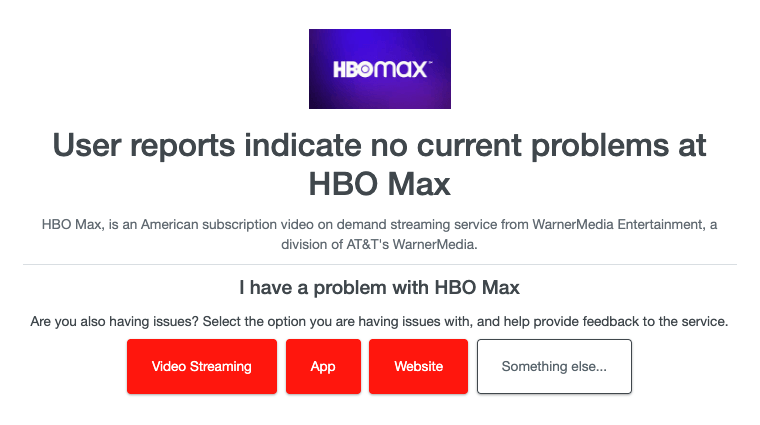
Ağ Bağlantınızı Kontrol Edin
HBO Max'i akıllı TV gibi bir yayın platformunda yayınlıyorsanız sabit bir Wi-Fi bağlantınızın olduğundan emin olun. yavaş internet bağlantısı 'niz varsa bu, neden bir başlığı oynatamadığını açıklayabilir. Cihazınızda bir internet hız testi yapın veya Netflix gibi başka bir hizmeti başlatın ve yayın yapmayı deneyin.
Yazılımınızı Güncelleyin
İster Mac, Windows veya başka bir yerde yayın yapıyor olun, HBO Max uygulamasının (ve işletim sisteminizin, tarayıcı yazılımınızın vb.) en son sürümünün güncel olduğundan emin olun. Güncel olmayan yazılım, HBO Max içeriğinin olması gerektiği gibi yüklenmemesinin başlıca nedenlerinden biridir.
Uyumlu bir cihaz kullandığınızdan emin olmak için zaman ayırın. Desteklenen bir cihazınız yoksa HBO Max, çalıştırabilseniz bile hatalarla karşılaşacaktır..
Oturumu Kapat ve Tekrar Giriş Yap
HBO Max hesabınızdan çıkıp tekrar oturum açmalı ve sorunun çözülüp çözülmediğine bakmalısınız. Bu adım, ister tarayıcınızda, ister Roku veya Amazon Fire TV aracılığıyla ya da bir iPhone veya Android cihazında izliyor olun, işe yarar. Hesabınızdan çıkış yapıp tekrar giriş yapmak HBO Max'in verilerini sıfırlar ve bu da küçük hataları ve aksaklıkları çözebilir.
Oturumu kapatmak her cihazda farklı şekilde çalışır, ancak bir tarayıcı üzerinden yayın yaparken sağ üst köşeden adınızı seçin ve ardından Oturumu Kapat
Tarayıcı Önbelleğinizi Temizleyin
Oturumu kapatmak işe yaramazsa tarayıcınızda bir sorun olabilir. Önbelleği temizleme genellikle yardımcı olmak için yeterlidir. Bunu yapmak, yanlış saklanmış olabilecek web sitesi verilerini temizler.
Google Chrome'da:
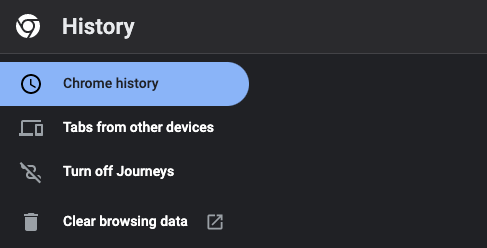
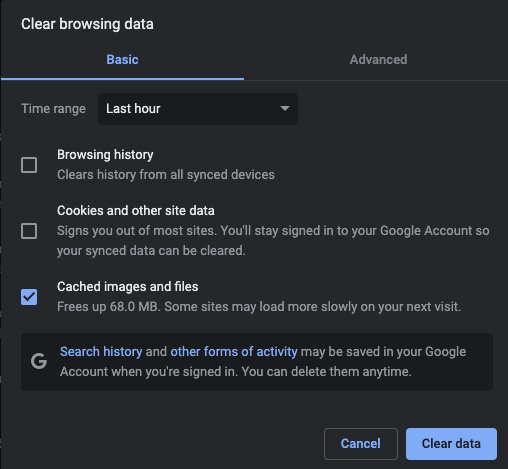
- 'ı seçin.
Bunu yaptıktan sonra herhangi bir hesapta tekrar oturum açmanız gerekecek ancak bu, HBO Max hatalarının düzeltilmesine yardımcı olabilir.
Firefox'ta:
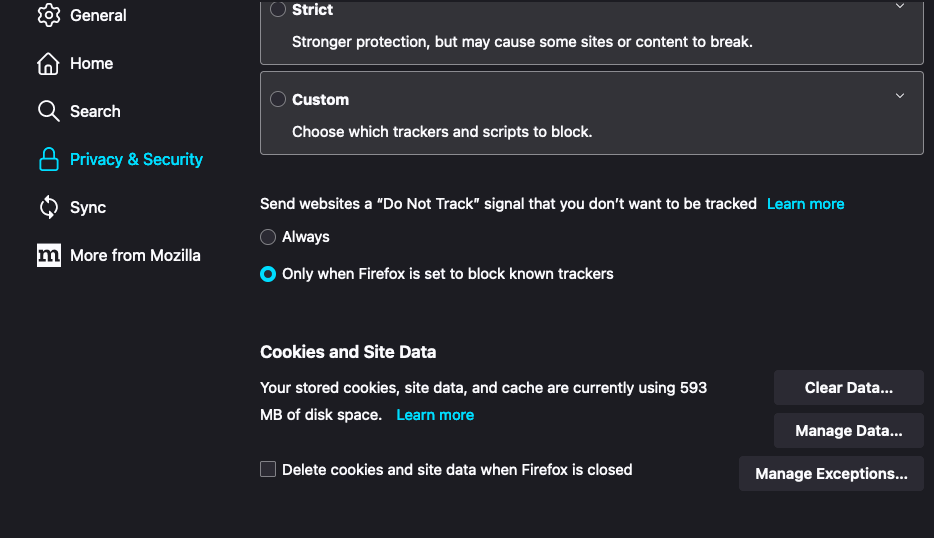
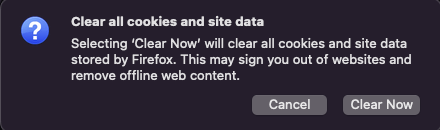 'i seçin.
'i seçin.
Safari'de:
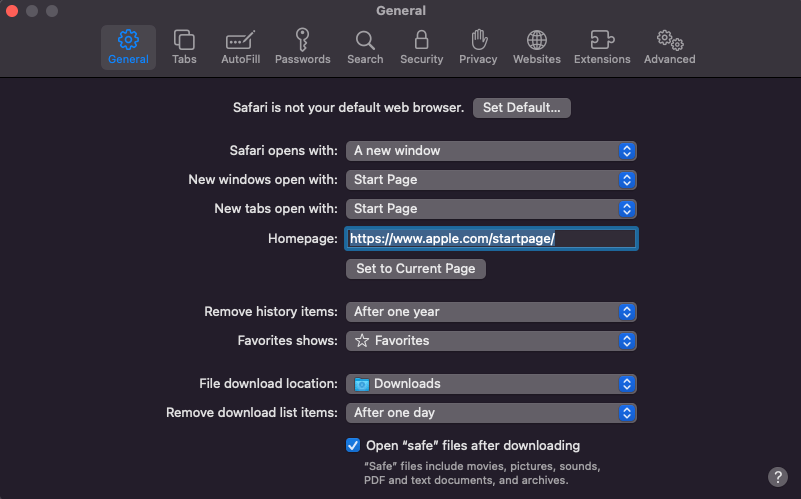
- 'i seçin.
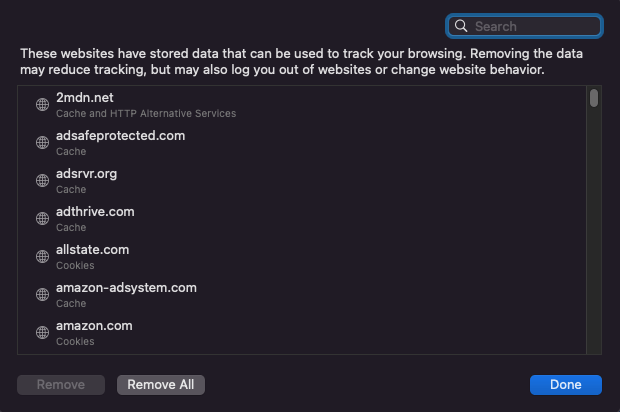
VPN'inizi Devre Dışı Bırakın
A VPN ek güvenlik sunar, web'de gezinirken ülkenizde mevcut olmayabilecek içerik dizilişleri 'e erişmenizi sağlar. Elbette HBO Max şimdilik yalnızca ABD merkezli bir hizmet; ancak ülke dışına seyahat ediyorsanız ve en sevdiğiniz programları izlemek istiyorsanız, ona erişmek için bir VPN kullanabilirsiniz.
Ülke içindeyseniz ve HBO Max'e erişmekte zorlanıyorsanız VPN'inizi devre dışı bırakın. Daha fazla güvenlik sağlasa da VPN akış sorunlarına neden olabilir.
HBO Max Uygulamasını Kaldırıp Yeniden Yükleyin
HBO Max'i bir mobil cihazda yayınlıyorsanız ve bu hata koduyla karşılaşırsanız, uygulamayı mobil cihazınızdan kaldırıp yeniden yüklemek olası bir çözüm olabilir. Bu, videoyu bir Apple TV'de yayınlıyorsanız da işe yarar.
HBO Max uygulamasının iOS sürümünü Uygulama mağazası 'da bulabilirsiniz. Android kullanıcıları için Google Oyun mağazası.
'de bulabilirsiniz.HBO Max Desteğiyle iletişime geçin
Her şey başarısız olursa HBO Maksimum Desteği ile iletişime geçin. Desteğe canlı mesajlaşma servisi, e-posta ([email protected]) yoluyla veya 855-442-6629 numaralı telefondan ulaşılabilir. Ayrıca kuyrukta beklemek yerine telefon numaranızı girip geri aranma talebinde bulunabilirsiniz.
HBO Max, sinemaya gitmeye gerek kalmadan pek çok yeni filmi yakalamak için mükemmel bir yayın hizmetidir. Ancak belirli filmleri oynatmadığını fark ederseniz sorunu çözmek için yukarıdaki adımlardan bazılarını deneyin. .
.